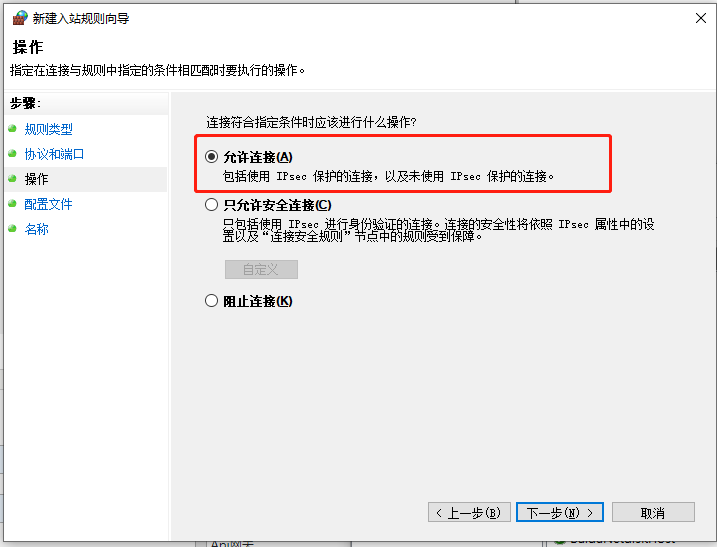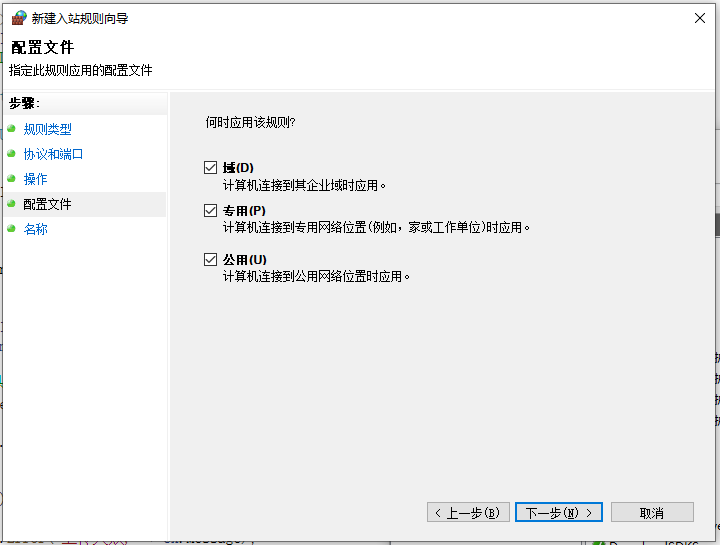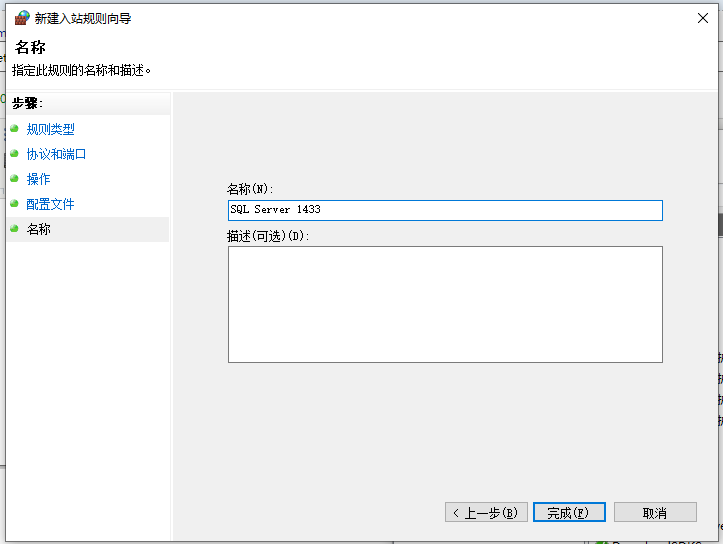SQL Server默认使用动态端口,如果要让SQL Server使用默认的1433端口,需要将动态端口改成非动态端口:
(1)打开SQL Server配置管理工具
SQL Server各版本的配置管理工具命令如下:
| 版本 | 路径 |
|---|---|
| SQL Server 2019 | C:WindowsSysWOW64SQLServerManager15.msc |
| SQL Server 2017 | C:WindowsSysWOW64SQLServerManager14.msc |
| SQL Server 2016 | C:WindowsSysWOW64SQLServerManager13.msc |
| SQL Server 2014 (12.x) | C:WindowsSysWOW64SQLServerManager12.msc |
| SQL Server 2012 (11.x) | C:WindowsSysWOW64SQLServerManager11.msc |
(2)修改动态端口为1433
CTRL+R打开命令输入行,输入SQLServerManager15.msc 打开SQL Server配置管理工具
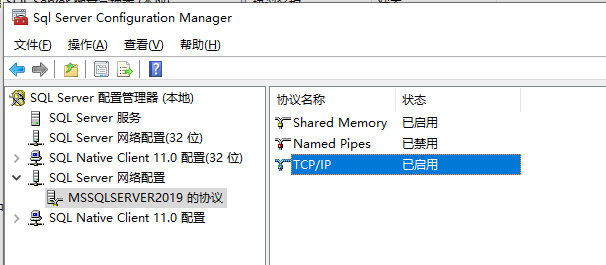
选中 【SQL Server网络配置】,选中【MSSQLSERVER2019的协议】,注意这个名字是SQLServer数据库实例的名称,以你的电脑上安装的为准。
双击【TCP/IP】,打开配TCP/IP置属性对话框;;
将IP1到IP6的【已启用】全部设置为【是】;
将IPALL的【TCP动态端口】改为1433

然后重启SQL Server服务

重启SQL Server(MSSQLSERVER2019)服务使更改生效。
(3)防火墙开放1433端口
打开Windows Defender防火墙,打开防火墙的高级设置,在【入站规则】中添加1433 TCP端口;

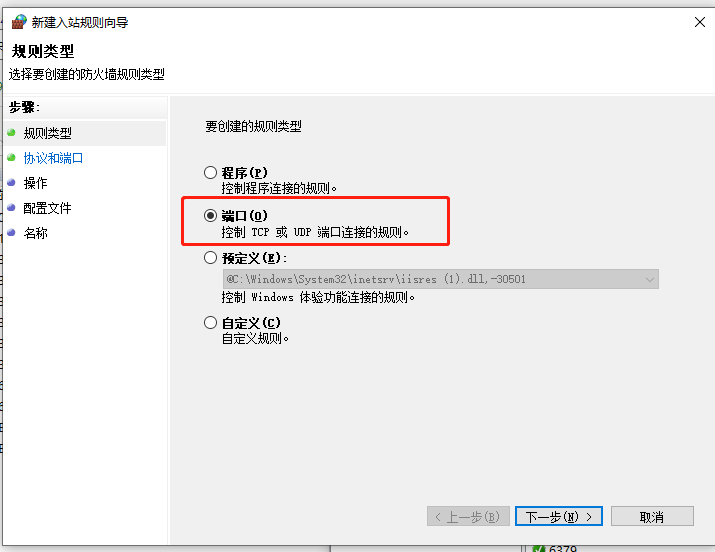

然后一路下一步,设置完成后就可以 telnet 你的ip 1433 端口了。